- Parte 1: Actualización para corregir la actualización no disponible con esta ID de Apple
- Parte 2: Vuelva a instalar la aplicación para corregir la actualización no disponible con esta ID de Apple
- Parte 3: La mejor manera de arreglar la actualización no está disponible con esta ID de Apple
- Parte 4: Preguntas frecuentes sobre la actualización no disponible con este ID de Apple
Desbloquee el ID de Apple, elimine la contraseña de la pantalla, omita el tiempo de pantalla.
- Desbloquear ID de Apple
- Omitir el bloqueo de activación de iCloud
- Herramienta de desbloqueo de Doulci iCloud
- Desbloquear Fábrica iPhone
- Bypass iPhone Passcode
- Restablecer contraseña de iPhone
- Desbloquear ID de Apple
- Desbloquear iPhone 8 / 8Plus
- Eliminación de bloqueo de iCloud
- Desbloqueo de iCloud Deluxe
- Bloqueo de pantalla iPhone
- Desbloquear iPad
- Desbloquear iPhone SE
- Desbloquear iPhone Tmobile
- Eliminar contraseña de ID de Apple
Qué hacer cuando obtiene una actualización no disponible con este error de ID de Apple
 Actualizado por Lisa ou / 29 de julio de 2021 16:30
Actualizado por Lisa ou / 29 de julio de 2021 16:30Recibe el mensaje de error que dice que Esta actualización no está disponible para esta ID de Apple porque fue comprada por un usuario diferente o porque el artículo fue reembolsado o cancelado?
Actualización no disponible con este ID de Apple El error generalmente ocurre cuando intenta actualizar algunas aplicaciones en la App Store. Claramente implica que hay algunos problemas con la ID de Apple que está utilizando para instalar o comprar aplicaciones.
En eso, varias razones causarán este Actualización no disponible con este ID de Apple problema. Esta publicación compartirá 3 formas simples de ayudarlo a deshacerse de él y actualizar las aplicaciones como de costumbre.
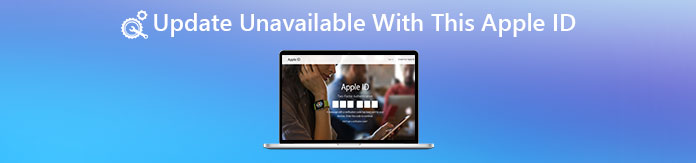

Lista de Guías
- Parte 1: Actualización para corregir la actualización no disponible con esta ID de Apple
- Parte 2: Vuelva a instalar la aplicación para corregir la actualización no disponible con esta ID de Apple
- Parte 3: La mejor manera de arreglar la actualización no está disponible con esta ID de Apple
- Parte 4: Preguntas frecuentes sobre la actualización no disponible con este ID de Apple
1. Actualización para corregir la actualización no está disponible con esta ID de Apple
Primero, deberías intentar reiniciando su iPhone, iPad o Mac para solucionar la actualización no disponible con este problema de ID de Apple. Si el problema persiste después de reiniciar, puede seguir la guía a continuación para resolverlo.
Actualice iOS para corregir la actualización no disponible con esta ID de Apple
Si obtiene la Actualización no disponible con este error de ID de Apple en su dispositivo iOS como iPhone o iPad, puede intentar actualizar iOS para resolver el problema. Debe saber que un nuevo sistema siempre solucionará muchos errores existentes en la versión anterior.
Desbloquee su dispositivo iOS y abra Ajustes aplicación Grifo General y luego elegir el actualización de software opción. Si hay una actualización de iOS disponible, puede tocar Descarga e instala para instalar el nuevo iOS en su dispositivo.

Actualice macOS para corregir la actualización no disponible con esta ID de Apple
Haga clic en el Apple menú y luego elija Preferencias del sistema de la lista desplegable. Haga clic en el actualización de software para comprobar si hay una actualización de macOS disponible. Hacer clic te actualices para confirmar su operación.

FoneLab lo ayuda a desbloquear la pantalla del iPhone, elimina el ID de Apple o su contraseña, elimina el tiempo de pantalla o el código de restricción en segundos.
- Te ayuda a desbloquear la pantalla del iPhone.
- Elimina la ID de Apple o su contraseña.
- Elimine el tiempo de pantalla o el código de restricción en segundos.
2. Vuelva a instalar la aplicación para corregir la actualización no disponible con este ID de Apple
Cuando la ID de Apple no le permite actualizar aplicaciones, puede intentar desinstalar estas aplicaciones y luego volver a instalarlas para resolver el problema.
Puede utilizar la forma habitual para eliminar aplicaciones en su Mac o dispositivo iOS. Luego ve a App Store para buscarlo y reinstalarlo. Con este método, puede omitir la actualización no disponible con este error de ID de Apple y obtener la última versión de las aplicaciones.
3. La mejor manera de arreglar la actualización no está disponible con esta ID de Apple
Si la actualización no está disponible con este problema de ID de Apple aún no se resuelve después de probar los primeros 2 métodos, debe recurrir a una solución profesional para corregir el error. Aquí te presentamos con un poderoso Herramienta de eliminación de ID de Apple, Desbloqueador de FoneLab iOS para solucionar varios problemas de ID de Apple en iPhone y iPad.
FoneLab lo ayuda a desbloquear la pantalla del iPhone, elimina el ID de Apple o su contraseña, elimina el tiempo de pantalla o el código de restricción en segundos.
- Te ayuda a desbloquear la pantalla del iPhone.
- Elimina la ID de Apple o su contraseña.
- Elimine el tiempo de pantalla o el código de restricción en segundos.
Paso 1Haga doble clic en el botón de descarga de arriba para instalar y ejecutar gratis este Desbloqueo de iOS en su computadora. Es compatible con Mac y PC con Windows. Cuando lo ingrese, elija el segundo Eliminar ID de Apple característica en la interfaz principal.

Paso 2Conecte su dispositivo iOS a la computadora con un cable USB. Grifo Confía en en la pantalla de su iPhone o iPad y luego ingrese el código de acceso de bloqueo de pantalla para desbloquearlo.

Paso 3Haga Clic en Inicio y siga las instrucciones para eliminar ID de Apple y cuenta de iCloud desde su dispositivo iOS.

Cuando finaliza todo el proceso, puede configurar su dispositivo iOS como una condición completamente nueva. Puede iniciar sesión en su cuenta de Apple y verificar si el problema está resuelto.
4. Preguntas frecuentes sobre la actualización no disponible con este ID de Apple
Pregunta 1. ¿Cómo cerrar la sesión de Apple ID en iPhone?
Desbloquea tu iPhone y ve a Ajustes aplicación. Toque su cuenta en la parte superior y luego desplácese hacia abajo hasta la parte inferior. Puedes encontrar un Cerrar sesión opción, tóquela para cerrar sesión en ID de Apple.
Pregunta 2. ¿Cómo elimino la ID de Apple del propietario anterior de un iPhone?
Puede ir al sitio de iCloud e iniciar sesión con la cuenta de Apple. Elegir el Buscar mi iPhone opción y haga clic en Para todos los dispositivos. Ahora puede ver todos los dispositivos vinculados a esta cuenta. Seleccione el dispositivo que está utilizando y elija Eliminar de la cuenta. Si no conoce el ID de Apple y el código de acceso, puede ponerse en contacto con el propietario anterior para eliminar la ID de Apple para ti.
Pregunta 3. ¿Cómo puedo volver a crear una nueva ID de Apple?
Cuando quieras crear una nueva ID de Apple, puede ir al sitio de ID de Apple. Aquí puede registrarse, iniciar sesión y cambiar la ID de Apple.
Puede aprender 3 métodos útiles para corregir la Actualización no disponible con este error de ID de Apple en esta publicación. Si tiene una manera mejor de resolver el problema, compártala en el comentario con otros lectores.
FoneLab lo ayuda a desbloquear la pantalla del iPhone, elimina el ID de Apple o su contraseña, elimina el tiempo de pantalla o el código de restricción en segundos.
- Te ayuda a desbloquear la pantalla del iPhone.
- Elimina la ID de Apple o su contraseña.
- Elimine el tiempo de pantalla o el código de restricción en segundos.
